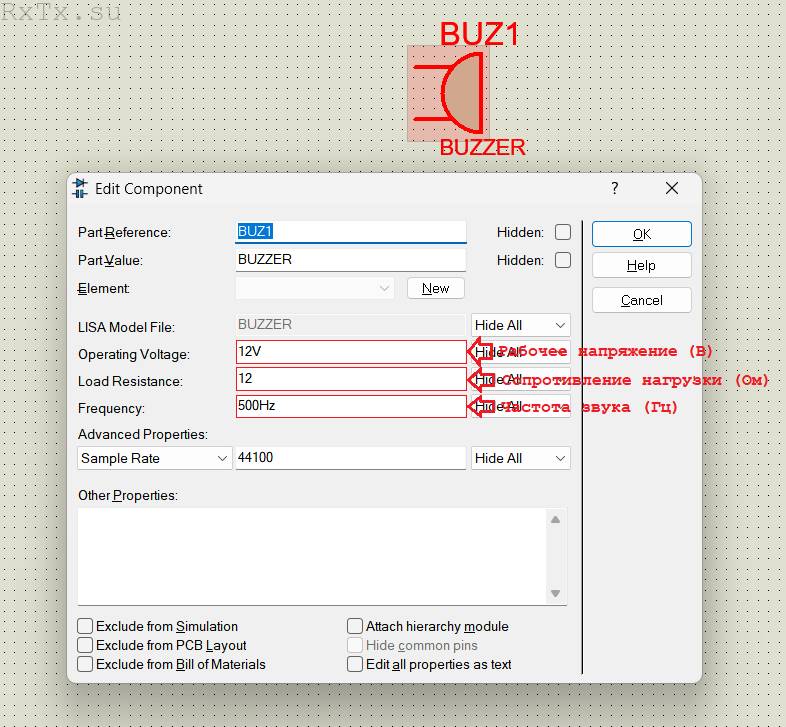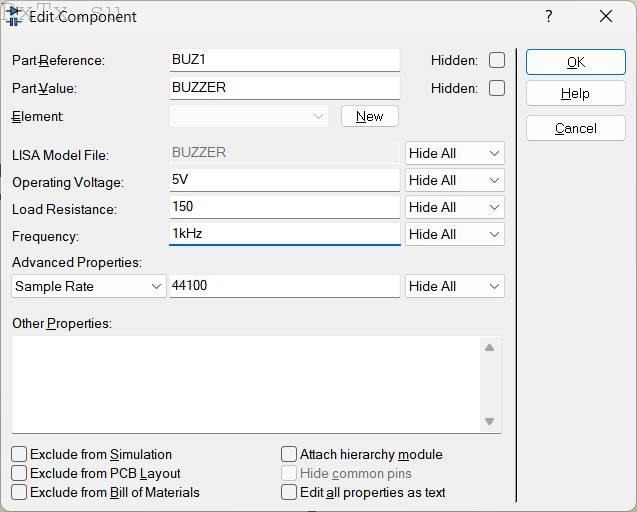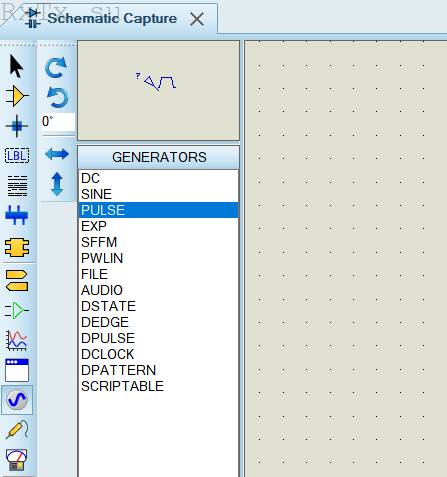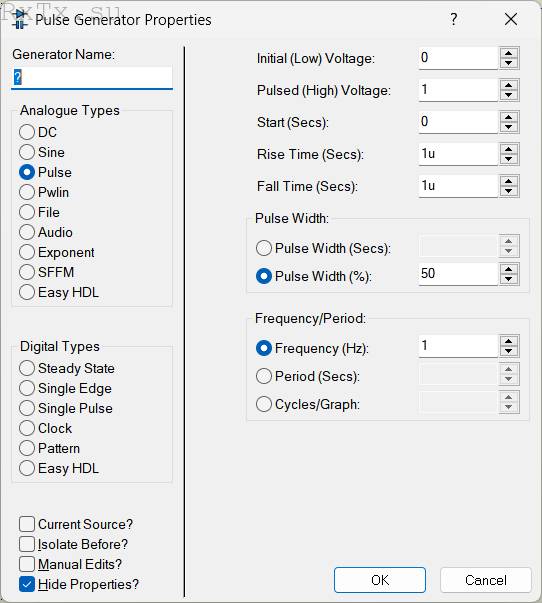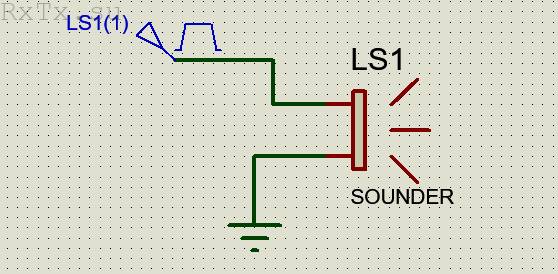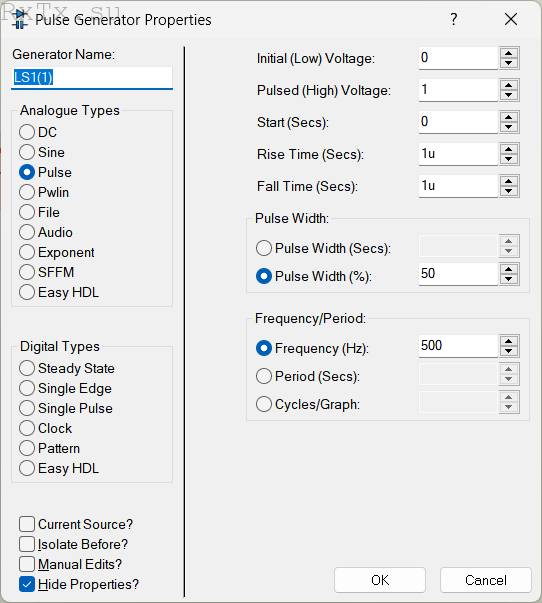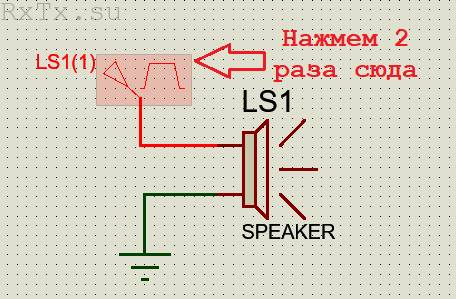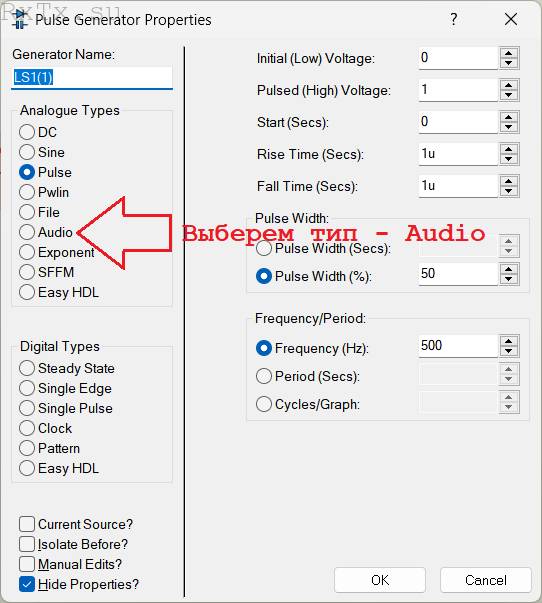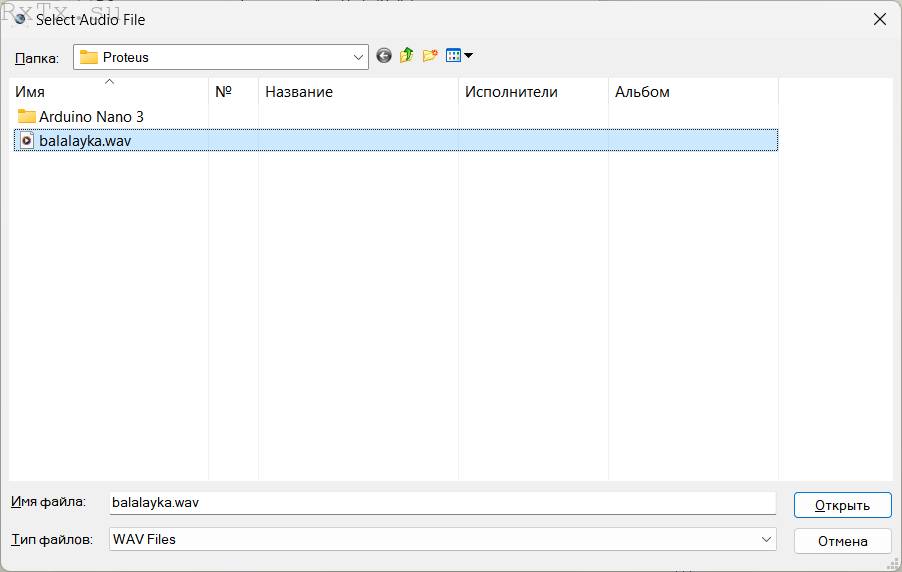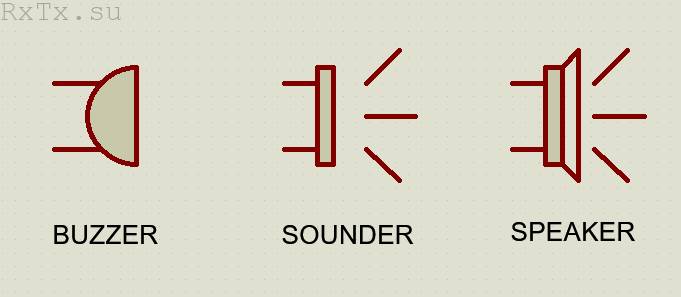
Для воспроизведения звука в протеусе в нашем распоряжении три компонента: BUZZER, SOUNDER и SPEAKER.
BUZZER — это аналог активного зуммера. Для того, чтобы он начал воспроизводить звук, нужно подать постоянное напряжение.
SOUNDER можно использовать как аналог пассивного зуммера. Чтобы воспроизвести звук с его помощью, необходимо подать сигнал (например, меандр) определенной частоты.
SPEAKER — это динамик, который может даже воспроизводить аудио файл прямо в протеусе (должен быть в формате wav).
Как добавить активный зуммер в Proteus
Активный зуммер в библиотеке протеуса находится в категории Speakers & Sounders и называется BUZZER.
После его добавления на рабочую область и нажав на него два раза левой кнопкой мыши, откроется окно для редактирования его свойств.
Свойство Operating Voltage отвечает за рабочее напряжение зуммера в вольтах (после цифрового значения добавить букву V), Load Resistance — сопротивление нагрузки (катушки) в омах, Frequency — частота издаваемого звука в герцах (после цифрового значения добавить Hz или kHz). Значение частоты может лежать в диапазоне от 100 герц до 2 килогерц.
Если мы прикинем потребление такого зуммера, как на картинке выше, то он будет около 1А, что очень много. В зависимости от модели активные зуммеры имеют разные диапазоны рабочих напряжений, имеют различные сопротивления катушки и рабочую частоту. Мы же установим для примера рабочее напряжение +5В, сопротивление — 150 Ом и частоту 1кГц.
Нажимаем кнопку OK. Теперь подведем питание через кнопку и землю к зуммеру.
Как добавить питание и землю в протеусе можно почитать тут.
При нажатии на кнопку зуммер будет пищать, что демонстрирует видео ниже.
Аналог пассивного зуммера в Proteus
Пьезозвуковой оповещатель называется SOUNDER и его можно использовать как аналог пассивного зуммера. Находится также в категории Speakers & Sounders.
Подключим к нему землю и генератор прямоугольных импульсов. Чтобы добавить генератор, нужно перейти в режим генератора Generator Mode и выбрать тип генерации PULSE.
Из свойств генератора нам нужно установить Pulse (HIGH) Voltage — амплитуда импульса в вольтах, Pulse Width — ширина импульса в процентах (если установлено 50%, то импульс будет находится в высоком состоянии половину периода T), Frenquency — частота следования импульсов.
Нажимаем кнопку OK и запускаем симуляцию.
Результат можно увидеть на видео ниже:
Использование динамика в Proteus
В категории Speakers & Sounders можно найти компонент под названием SPEAKER, который можно использовать в качестве динамика или громкоговорителя. Как и компонент SOUNDER, если мы подадим импульсный (ну или синусоидальный) сигнал на громкоговоритель, то он будет «пищать». Также его можно использовать для воспроизведения файлов в формате *.wav.
Выберем и добавим его на рабочую область. После нажатия на компонент 2 раза левой кнопкой мыши, откроется редактирование его свойств. Менять ничего не будем, просто пробежимся взглядом по основным.
Nominal Input — напряжение входного сигнала, Load Resistance — сопротивление динамика, Playback Sample Rate — частота дискретизации.
Для генератора изменим только частоту — 500 Гц.
Если запустим симуляцию, то услышим звук, как в предыдущем примере.
Теперь запустим музыкальный файл. Снова откроем окно свойств генератора и изменим тип сигнала с Pulse на Audio.
Нажмем на кнопку Browse, выберем файл в формате *.wav (в моем случае это balalayka.wav) и нажимаем кнопку Открыть.
Если нужно, то аудио-файл balalayka.wav можно скачать здесь.
Нажимаем кнопку OK и запускаем симуляцию. Вы должны услышать воспроизведение выбранного файла.
Видео примера можете увидеть ниже.